
¿Cómo verificar la unidad flash y la tarjeta microSD en busca de errores y probar el rendimiento? Programa para verificar y probar unidades flash y tarjetas SD: ¿Cómo descargar?
Una lista de problemas comunes con el trabajo de unidades flash USB y tarjetas microSD, así como una guía para solucionarlas.
Navegación
- Razones comunes para la falla de las unidades flash USB y las tarjetas microSD
- ¿Cómo verificar la unidad flash USB y una tarjeta microSD para obtener errores y probar las ventanas de capacidad de trabajo?
- ¿Cómo verificar la unidad flash USB y una tarjeta microSD para errores y probar el rendimiento utilizando el programa Check Flash?
- Video: ¿Cómo verificar la velocidad de la unidad flash o la tarjeta de memoria?
Los problemas con los dispositivos para almacenar información no son raros. Ya sea un disco duro de computadora estándar, memoria USB u tarjeta de memoria ordinaria microSD, todos ellos están sujetos a daños mecánicos y software. Las granjas y las tarjetas de memoria de hoy son relativamente económicas y en caso de desglose pueden reemplazarse sin un golpe especial. Pero si se almacena información valiosa, que no desea perder en absoluto, entonces involuntariamente comienza a pensar en su restauración.
En este artículo revelaremos en detalle el tema de la verificación. Unidades de flash USB Y carrito de microSd Para el rendimiento y los errores, así como decirle cómo se pueden intentar restaurar.

Reanimación de unidades flash USB y tarjetas microSD
Razones comunes para la falla de las unidades flash USB y las tarjetas microSD
Daño físico a la unidad
Daño al caso

- Este problema es más característico del estándar Unidades de flash USB. Con un fuerte golpe, la carcasa puede dañarse o la partición USB puede doblarse, debido a que la computadora dejará de reconocer el dispositivo externo. En este caso, la unidad ya no está sujeta a restauración y solo se puede reemplazar. Sin embargo, si el chip de memoria no estaba dañado cuando se le golpea, puede comunicarse con especialistas que, utilizando equipos especiales, restaurará todos los datos de él.
Húmedo

Figura 2. Llamadas razones para la falla de las unidades flash USB y las tarjetas microSD
- Si la unidad de humedad se ingresa en la carcasa de la unidad de humedad, debe secarse a fondo. El uso de una unidad flash húmeda puede conducir a un cierre y, en consecuencia, a la pérdida de información al respecto. Es necesario secarlo durante varios días en un lugar cálido seco. No recurra a la ayuda del secador de pelo, porque Un flujo caliente de aire puede quemar contactos. Hay una gran parte de la probabilidad de que después de secar la unidad vuelva a funcionar regularmente. Si esto no sucedió, también se puede restaurar con la ayuda de especialistas.
Gotas de voltaje

Figura 3. Las causas comunes de la falla de las unidades flash USB y las tarjetas microSD
- Una razón muy común por la cual no solo las unidades USB, sino también las computadoras están fuera de servicio. La recepción excesiva o insuficiente de la corriente eléctrica puede conducir al bloqueo de los contactos y un chip de memoria, como resultado de la cual toda la información de la unidad flash se perderá para siempre. La razón de esto es a menudo un matrimonio de fábrica cuando la polaridad de los contactos se confunde durante la asamblea. La segunda razón más popular son los enchufes no fundamentados. La única forma de evitar tal desglose es cambiar el cableado en la casa a tiempo.
Mal funcionamiento lógico de la unidad
Uso incorrecto de la unidad

Figura 4. Causas entregadas de falla de unidades flash USB y tarjetas microSD
- Errores lógicos en el trabajo Unidades de flash USB o tarjetas microSD Sin embargo, es que están funcionando físicamente por completo cuando están conectados a la computadora, el dispositivo se reconoce como informado o vacío. Esto sugiere que hubo una falla en el sistema de accionamiento de la unidad, que podría ser causada por cortes de energía cuando se trabaja con un dispositivo o la actitud sin escrúpulos de un usuario hacia él. La extracción prematura de una tarjeta de memoria o una unidad flash desde una computadora provoca daños a las tablas de servicio, por lo que puede ocurrir el problema anterior. Para evitar errores lógicos en unidades externas cuando se trabaja en el sistema operativo de Windows, use siempre la función " extracción segura del dispositivo».
Desgaste natural de la unidad externa

Figura 5. Llamadas razones para la falla de las unidades flash USB y las tarjetas microSD
- Este problema se asocia con mayor frecuencia con el matrimonio de fábrica o el uso largo del impulso externo. Unidades de flash USB Y tarjetas microSD También sujeto al envejecimiento. Después del uso prolongado del dispositivo al leer datos, pueden ocurrir errores, el contenido de la unidad se puede cargar durante mucho tiempo, es incorrecto registrar archivos y distorsionar los archivos. A menudo el dispositivo puede emitir una notificación sobre error de CRC.
- Si inicialmente memoria USB o tarjeta micro SD Funcionó normalmente, pero después de algún tiempo, los problemas descritos aparecieron anteriormente, la razón es el daño físico a la memoria como resultado del desgaste. Las unidades externas usan el tipo de memoria Nobleque tiene un número limitado de reescritura. La grabación constante y la eliminación adicional de la información de la unidad conducen al hecho de que algunas celdas de memoria fallan. Esto no sería un problema grave si la grabación de datos en la unidad flash tuviera lugar de manera uniforme. Sin embargo sistema de archivos gordos Se organiza de tal manera que sus tablas de sistema se reescriban después de cada actualización de los archivos, lo que conduce a la formación de sectores rotos en los lugares más desagradables.
¿Cómo verificar la unidad flash USB y una tarjeta microSD para obtener errores y probar las ventanas de capacidad de trabajo?
En sistemas operativos Windows Hay una aplicación estándar Verificar disco, permitiendo probar la unidad externa para su rendimiento y verificar los errores. Durante la verificación, la aplicación puede eliminar los problemas en el sistema de archivos Unidades de flash USB o tarjetas microSDSi no son causados \u200b\u200bpor daños físicos. Para verificar el dispositivo en busca de errores, debe hacer lo siguiente:
- Paso 1. Conectar memoria USB o tarjeta micro SD A la computadora. A continuación, abra el menú " Comenzar"Y seleccione" " Llevar a cabo". En la ventana abierta, ingrese el comando " cMD"Y presiona" Ingresar»Para iniciar la línea de comando.

- Paso 2. En la ventana abierta, ingrese el comando " chkdsk h:/f/r". En lugar de " H»Escriba la carta debajo de la cual la computadora reconoció su unidad flash o tarjeta microSD. Haga clic " Ingresar»Para comenzar a verificar la unidad externa.

Figura 2. ¿Cómo verificar la unidad flash y la tarjeta microSD en busca de errores y probar la capacidad de trabajo por Windows?
- Paso 3. Prueba de la unidad flash para el rendimiento y verifique la disponibilidad de errores del sistema de archivos y los sectores de memoria rota comenzarán. Durante la auditoría, si es posible, el equipo corregirá los errores encontrados y al final emitirá un informe sobre el trabajo realizado, donde se indicará el número de sectores dañados. Para salir de la línea de comando, ingrese " Salida"Y presiona" Ingresar».

Figura 3. ¿Cómo verificar la unidad flash y la tarjeta microSD en busca de errores y probar la capacidad de trabajo por Windows?
Después de completar el procedimiento, retire memoria USB o tarjeta micro SD Desde la computadora hasta " Extracción segura del dispositivo»Y re -concede. Compruébalo para el rendimiento. Si los problemas no han desaparecido, entonces es necesario realizar una verificación más profunda de la unidad utilizando un software extraño.
¿Cómo verificar la unidad flash USB y una tarjeta microSD para errores y probar el rendimiento utilizando el programa Check Flash?
- A menudo sucede que corregir los errores del sistema de archivos Unidades de flash USB o tarjetas microSD Herramientas estándar Windows Puede que no sea suficiente. Equipo " chkdsk»Hace solo una prueba superficial. Para una verificación profunda, es necesario recurrir al software especializado, que utiliza algoritmos originales. Uno de los mejores programas para estos fines es Verificar flash.
- El programa es gratuito y puede descargarlo en el sitio web oficial del desarrollador en este enlace. Es capaz de trabajar con todos los tipos existentes de unidades flash y tarjetas de memoria, incluidos los discos HDD, para llevar a cabo la capacidad de funcionamiento de la unidad, medir la velocidad instantánea de lectura y grabación de datos, formatear completamente el dispositivo, restaurar los sectores rotos y Secciones de memoria.

¿Cómo verificar la unidad flash USB y una tarjeta microSD para errores y probar el rendimiento utilizando el programa Check Flash?
IMPORTANTE: antes de comprobar Unidades de flash USB o tarjetas microSD Usando el programa Verificar flash¡Transfiera todos los archivos valiosos a otro medio! En el proceso de verificación y prueba de la unidad, todos los datos se borrarán de ella. Si usted es un usuario inexperto y primero en encontrar un programa de este tipo, es mejor buscar ayuda de un profesional. ¡La administración del sitio no es responsable de usar este software!
Verificar memoria USB o tarjeta micro SD Usando el programa Verificar flash, tome los siguientes pasos:
- Paso 1. Descargue el programa del sitio web oficial del desarrollador, elimínelo del archivo y ejecútelo. Además, en el programa abierto en la sección " Tipo de acceso"Seleccione un artículo" Como dispositivo físico", Luego seleccione una unidad flash USB de la lista que desea probar. En capítulo " Acción"Marque el artículo" Leer estabilidad", Y en la sección" " Duración"Seleccionar" Sin cesar».
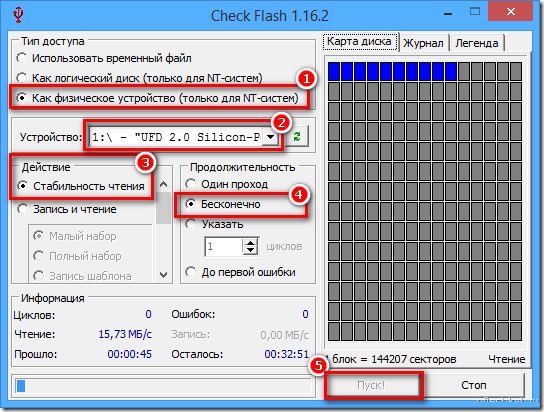
Figura 1. ¿Cómo verificar la unidad flash y la tarjeta microSD en busca de errores y probar el rendimiento utilizando el programa Check Flash?
- Paso 2. Clic en el botón " Comenzar»Para comenzar a verificar la unidad flash para obtener errores y pruebas de rendimiento. En el lado derecho en la pestaña " Mapa de disco»Se mostrará el curso del proceso de prueba de sectores. Los sectores de trabajo sin daños se resaltarán en azul, los sectores con errores de lectura y datos se destacan amarillo y rojo. Después de completar el cheque, sus resultados se pueden ver en la pestaña " Revista».
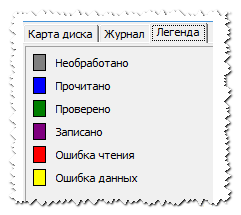
Figura 2. ¿Cómo verificar la unidad flash y la tarjeta microSD en busca de errores y probar el rendimiento usando el programa Check Flash?
- Paso 3. Después de completar el cheque, desconecte la unidad flash USB desde la computadora a través de " Extracción segura del dispositivo", Luego conecte nuevamente y verifique su rendimiento. Si siguen apareciendo errores, entonces solo queda para formatearlo.
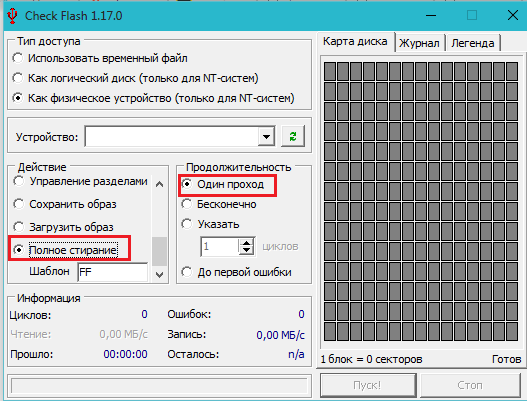
Figura 3. ¿Cómo verificar la unidad flash y la tarjeta microSD en busca de errores y probar el rendimiento usando el programa Check Flash?
- Etapa 4. Para formatear la unidad en la sección " Acción"Seleccionar" Borrado completo", Y en la sección" " Duración»Pon la marca al contrario" Un pase". Deje todos los demás puntos sin cambios. Haga clic " Comenzar"Y espere la finalización del formato.
Si, después de un formato completo, los errores en el trabajo continúan ocurriendo Unidades de flash USB o tarjetas microSD, entonces, lo más probable es que tengan graves daños físicos y la restauración no estén sujetos a la restauración.
